WordPress SEO: más de 31 mejores prácticas para mejorar su clasificación
Publicado: 2023-01-31(Esta publicación contiene enlaces de afiliados. Lea mi divulgación completa).
Se habla mucho sobre el SEO, pero mirando las estadísticas, se podría decir que el SEO de WordPress también es extremadamente importante. Comencemos con la popularidad de WordPress.
¿Sabes que WordPress impulsa el 43% de todos los sitios web ?
¡Eso significa que WordPress administra más de un tercio de Internet!
Debido a estas estadísticas, muchos eligen WordPress como el CMS de su sitio web. Es posible que hayas oído que WordPress es compatible con SEO con respecto a las clasificaciones de los motores de búsqueda, que es otro factor.
Si bien estos dos factores son ciertos, si cree que WordPress solo puede ayudar a que su sitio web se clasifique, es posible que no esté entendiendo la situación real.
WordPress tiene fantásticas herramientas y complementos de SEO, pero no significan que ayudarán a que su sitio web se clasifique en cualquier motor de búsqueda. WordPress es solo un sistema de gestión de contenido.
Muchas de las mejores prácticas técnicas y de SEO son bastante simples, gracias a las funciones y complementos de WordPress. Sin embargo, para clasificar su sitio web, debe personalizar su sitio web de WordPress para los motores de búsqueda para que puedan rastrear su sitio web fácilmente y pueda indicarles lo que es importante para su sitio web.
Entonces, en esta guía, cubriremos más de 30 mejores prácticas de SEO, compartiremos algunos consejos para ayudarlo a clasificar más alto y explicaremos cómo implementarlos en su sitio web de WordPress.
En resumen: después de instalar WordPress en su sitio web, revisaremos todas las configuraciones y personalizaciones necesarias para maximizar sus cambios y lograr una buena clasificación SERP.
Entonces, ya sea que sea nuevo en WordPress SEO o un profesional experimentado, espero que los consejos de esta publicación lo beneficien.
- ¿Qué es WordPress SEO?
- ¿Por qué es importante el SEO de WordPress?
- El mejor alojamiento compatible con SEO de WordPress
- 1. Elija un proveedor de alojamiento web confiable
- La mejor configuración básica de WordPress CMS
- 2. Verifique la configuración de visibilidad de su motor de búsqueda
- 3. Establezca su nombre de dominio preferido
- 4. Configura tu estructura de enlaces permanentes
- 5. Requerir aprobación manual para comentarios de blog
- El mejor complemento SEO de WordPress
- 6. Instala un complemento SEO todo en uno
- 7. Excluya el contenido de bajo valor de la indexación
- 8. Generar un mapa del sitio XML
- 9. Otras configuraciones del complemento Yoast SEO para optimizar su WordPress SEO
- Consola de búsqueda de Google
- 10. Conecta tu sitio web a Google Search Console
- 11. Envíe su mapa del sitio XML dentro de Google Search Console
- Temas para WordPress SEO
- 12. Instala un tema compatible con SEO
- 13. Personaliza la navegación y la configuración de los menús
- 14. Cree un sitio web receptivo y optimizado para dispositivos móviles
- 15. Considere implementar AMP en su sitio web de WordPress
- WordPress SEO para publicaciones y páginas
- 16. Escribe un título que merezca un clic
- 17. Establezca un slug de URL compatible con SEO
- 18. Usa encabezados para crear una jerarquía
- 19. Comprende los diferentes atributos de los enlaces
- 20. Enlace interno a contenido relevante
- 21. Agrega texto alternativo a las imágenes
- 22. Escribe una meta descripción convincente
- 23. Usa imágenes y gráficos
- WordPress SEO para acelerar el sitio web
- 24. Comprime imágenes grandes
- 25. Limpia tu tema de WordPress
- 26. Reduzca la carga del servidor con un complemento de almacenamiento en caché
- 27. No te vuelvas loco por los complementos
- WordPress SEO para seguridad y protección
- 28. Seguridad y protección de su sitio de WordPress
- 29. Comienza a usar SSL/HTTPS
- Otros complementos y configuraciones para WordPress SEO
- 30. Complemento Akismet Anti-Spam para WordPress SEO
- 31. Consentimiento de cookies del RGPD
- 32. Integración de redes sociales y complementos
- Conclusión
¿Qué es WordPress SEO?
Antes de optimizar WordPress para SEO, háganos saber qué significa SEO. SEO significa optimización de motores de búsqueda.
Como ahora sabemos, WordPress es el CMS (Sistema de gestión de contenido), lo que significa un software que permite a las personas agregar, editar y administrar contenido sin tener ningún conocimiento de programación u otro conocimiento técnico específico.
El sistema de gestión de contenido es una tecnología que permite a cualquier persona sin conocimientos técnicos crear un sitio web sin escribir una sola línea de código.
Y,
WordPress SEO se refiere a los pasos que debemos seguir para optimizar un sitio web de WordPress para obtener resultados SERP positivos.
¿Por qué es importante el SEO de WordPress?
Sabemos que WordPress es mejor para el SEO, pero no sabemos por qué es importante optimizar primero el SEO de WordPress. Esto se debe a que la instalación de WordPress en su sitio web viene con una configuración predeterminada. Por lo tanto, debemos cambiar y optimizar esa configuración de acuerdo con las necesidades de nuestro sitio web.
Debemos entender el SEO de WordPress por este motivo. Se requieren varios temas y complementos para instalar si desea una buena clasificación.
Lea la publicación completa y siga estas instrucciones una a la vez en su sitio web de WordPress, ya que también discutiremos esas configuraciones.
Ahora repasemos cada uno de estos en detalle, uno por uno.
El mejor alojamiento compatible con SEO de WordPress
1. Elija un proveedor de alojamiento web confiable
Alojar su sitio web en servidores rápidos es el primer paso en esta guía de SEO de WordPress porque Google se toma muy en serio la velocidad de su sitio web.
Si su sitio tarda más de 3 segundos en cargarse, puede aumentar la tasa de rebote de su sitio en un 32%.
Asegúrese de que su sitio web esté alojado por una empresa confiable que ofrezca alto rendimiento, tiempo de actividad y seguridad.
WordPress ha mencionado los 3 mejores proveedores de alojamiento para alojar su plataforma de alto rendimiento. Estos tres hosts de WordPress son los mejores si desea alojar su sitio web en servidores rápidos que ofrecen una velocidad y seguridad tremendas.
Así que es mejor optar por los proveedores de alojamiento de WordPress BlueHost, DreamHost y SiteGround. Y si ya tiene un sitio web y desea alojarlo en servidores de alojamiento más robustos, le recomendaría utilizar el alojamiento en la nube.
Lectura adicional: Los 15 mejores sitios de alojamiento de blogs de WordPress para 2023
La mejor configuración básica de WordPress CMS
Después de alojar el sitio web en un host confiable, ahora puede instalar WordPress en su sitio usando Cpanel. Podemos modificar algunas configuraciones en el panel de WordPress para mejorar el SEO de WordPress ahora.
2. Verifique la configuración de visibilidad de su motor de búsqueda
Ahora ve a configuración>> Lectura>>Visibilidad del motor de búsqueda. Simplemente desmarque esa casilla y haga clic en el botón "Guardar cambio".
Esto permitirá que los motores de búsqueda rastreen las páginas de su sitio web que son importantes para la clasificación del sitio web.
Así que tenga cuidado de desmarcar esta casilla. Su sitio web sufrirá una sentencia de muerte de SEO si logra mantener esto marcado, ya que evitará que Google rastree su contenido.
3. Establezca su nombre de dominio preferido
Puede elegir cualquier formato de dominio preferido (https://dominio.com o https://www.dominio.com). Esto no afectará el SEO de su sitio web.
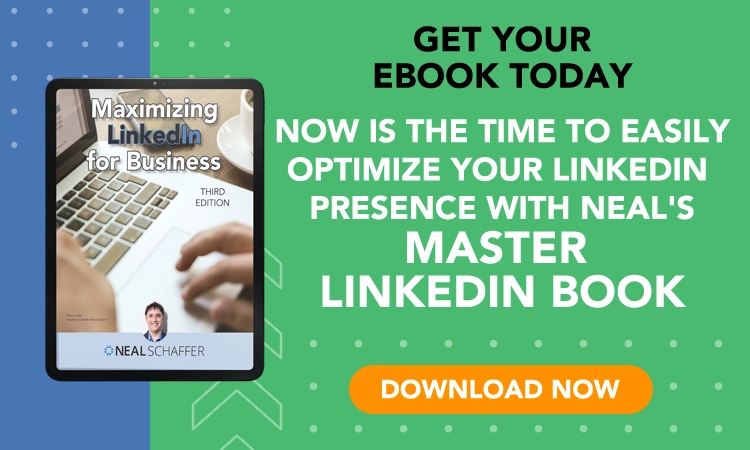
Sin embargo, como Google las ve como dos URL distintas, debe asegurarse de que solo se pueda acceder a su sitio desde una de ellas.
Puede realizar cambios a través de esta ruta. Vaya a Configuración>>General>> Simplemente coloque cualquier formato de URL entre estos dos.
No te preocupes por el segundo porque WordPress es lo suficientemente inteligente como para redirigir al visitante si alguien quiere acceder a tu sitio web a través del segundo formato.
Pero en esta configuración, debe poner cualquiera de estos.
4. Configura tu estructura de enlaces permanentes
Como mencionamos anteriormente, WordPress viene con varias opciones, y aquí tiene la opción de estructurar las URL de su sitio web.
Tienes la oportunidad de estructurar las URL de tu sitio web cambiando una configuración, como comentamos anteriormente, porque WordPress ofrece una variedad de posibilidades.
WordPress inicialmente usa URL como (https://domail.com/?p=123). Estas direcciones URL, sin embargo, no son fáciles de usar ni para los motores de búsqueda. Por lo tanto, es mejor cambiar este formato porque su usuario y las arañas de los motores de búsqueda (rastreadores) no pueden identificar de qué se trata la página desde este formato de URL.
Por lo tanto, realice las siguientes acciones para que sus URL sean compatibles con SEO.
Vaya a Panel de WordPress >> Configuración >> Enlaces permanentes >> marque la casilla "Nombre de la publicación" y presione "Guardar cambios".
5. Requerir aprobación manual para comentarios de blog
Después de publicar poco contenido o publicaciones en su sitio web, notará que su sitio web recibe spam o comentarios de bots que pueden dañar su SEO de WordPress.

Estos tipos de comentarios son spam, vienen en cantidades masivas y pueden penalizarlo en los resultados SERP.
Con esta configuración, puede filtrar los comentarios de spam en su artículo y mejorar su clasificación SEO.
Con esta función de WordPress, puede aceptar manualmente comentarios en su sitio web.
Vaya a Panel de control>>Configuración>>Discusión>>Antes de que aparezca un comentario.
Marque ambas casillas y publique "Guardar cambios".
El mejor complemento SEO de WordPress
6. Instala un complemento SEO todo en uno
Es posible que haya oído hablar del complemento Yoast SEO conocido por sus funcionalidades de SEO.
Esta herramienta ayuda en WordPress SEO y facilita la optimización de diferentes aspectos de su sitio web con la cantidad de funciones. Es por eso que la comunidad de WordPress llama a Yoast una herramienta de SEO todo en uno.
Yoast es de uso gratuito y brinda servicios de valor por dinero si elige sus planes pagos.
Para instalar Yoast, vaya al Panel de control de WordPress>>Complementos>>Agregar nuevo complemento>>Buscar "Yoast">>Instalar y activar.
Lectura adicional: Los 15 mejores complementos de SEO para WordPress que debe conocer
7. Excluya el contenido de bajo valor de la indexación
La primera configuración que vamos a ajustar con Yoast SEO es esta.
Esta opción es para que Google solo indexe aquellas páginas que desea que Google rastree. Esto significa páginas que ofrecen valor a sus buscadores. Las páginas de etiquetas y los archivos basados en formato rara vez caen en la categoría de información, por lo que, en general, la mejor práctica de SEO de WordPress es decirle a Google que no rastree este tipo de páginas.
Para desactivar esta configuración, vaya a Panel de control>>Yoast SEO>>Apariencia de búsqueda>>Taxonomías>>”Mostrar etiquetas en los resultados de búsqueda”: desactivado
8. Generar un mapa del sitio XML
Un mapa del sitio XML es la lista formateada de todas las publicaciones y páginas de su sitio web en un orden ordenado que ayuda a los motores de búsqueda a encontrar el contenido de su sitio web rápidamente.
Yoast SEO le permite crear fácilmente un mapa del sitio XML, así que siga estos pasos para generar un mapa del sitio de su sitio web.
Vaya a Yoast SEO en el Panel de control >> General >> Características >> Desplácese y busque "Mapas de sitio XML" y actívelo.
9. Otras configuraciones del complemento Yoast SEO para optimizar su WordPress SEO
Yoast SEO tiene varias configuraciones que se pueden cambiar, pero las hemos enumerado aquí para que pueda elegir la que lo ayudará a clasificarse mejor en las SERP.
- Yoast SEO>>General>>Características>> No es necesario cambiar nada.
- Integraciones>> Puede integrar SEMrush para un mejor análisis de datos.
- Herramientas para webmasters>> Para que estos motores de búsqueda rastreen correctamente su sitio web y clasifiquen sus publicaciones en sus resultados SERP, agregue todos los códigos de verificación de la herramienta.
Estas son algunas de las mejores prácticas de Yoast SEO al optimizar nuestro sitio de WordPress para los motores de búsqueda.
Consola de búsqueda de Google
10. Conecta tu sitio web a Google Search Console
Google Search Console, también conocido como Google Webmaster Tools, es una herramienta analítica ofrecida por Google que proporciona toda la información sobre su sitio web y cómo el motor de búsqueda ve su contenido.
Los propietarios de sitios web pueden usar informes y datos de Google Search Console para comprender mejor cómo aparecen sus sitios en los resultados de búsqueda.
Las frases de búsqueda que las personas usan para encontrar su sitio web, cómo se muestra cada página en los resultados de búsqueda y con qué frecuencia las personas hacen clic en sus páginas son visibles para los administradores web.
Vaya a Google>>”Buscar Google Search Console”>>Empezar ahora>>”Envíe la URL de su sitio web.”>>Continuar
11. Envíe su mapa del sitio XML dentro de Google Search Console
El envío de su mapa del sitio XML dentro de su cuenta de Google Search Console es la forma de hacerlo y es importante porque ayuda a los motores de búsqueda a encontrar las páginas rápidamente y comenzar a clasificarlas.
Generamos un mapa del sitio XML con la ayuda de Yoast SEO en nuestro octavo paso, y sí, Yoast hace un gran trabajo de creación, y puede encontrar su mapa del sitio XML agregando "sitemap.xml" delante de la URL de nuestro sitio web.
Por ejemplo:
https://www.domail.com/sitemap.xml
Simplemente busque esto en cualquier navegador con su nombre de dominio y encontrará el mapa del sitio de su sitio web.
Copie esa URL y péguela en su Google Search Console
Así que asegúrese de enviar su mapa del sitio en Google Search Console; Si está siguiendo esta guía de SEO de WordPress, este paso también es obligatorio.
Temas para WordPress SEO
12. Instala un tema compatible con SEO
Hoy en día, todos los temas son receptivos y compatibles con dispositivos móviles y ofrecen varias funciones de personalización.
La velocidad de la página es uno de los factores que Google analiza más a la hora de determinar el ranking de un sitio web. Google ofrece a los propietarios de sitios web una herramienta llamada PageSped insights que analiza y nos brinda información sobre el rendimiento de nuestro sitio web.
Debido a esto, puede estudiar más para determinar qué tema es apropiado para el nicho de su sitio web mientras elige un tema para él.
Para determinar qué se cubre, vale la pena leer la descripción antes de seleccionar un tema. Los temas de hoy brindan características adicionales que quizás no necesite para su nicho, así que manténgase alejado de ellos y use un tema básico en su lugar.
13. Personaliza la navegación y la configuración de los menús
Agregar menús y personalizar su sitio web para que su UI/UX sea cómodo para los usuarios puede ayudarlo a reducir la tasa de rebote en su sitio web y ayuda a sus visitantes a navegar fácilmente por su sitio web.
Google otorga una clasificación más alta a los sitios web con una navegación adecuada y personalización del menú porque estos menús ayudan a los usuarios a encontrar páginas más valiosas en su sitio y aumentan la cantidad de páginas vistas mientras están en su sitio.
Para crear menús, vaya a Tablero>>Apariencia>>Menús>>Editar menús
Navegue a sus visitantes para reducir la tasa de rebote de su sitio web.

14. Cree un sitio web receptivo y optimizado para dispositivos móviles
Después de agregar la navegación, debe pensar en hacer que su sitio web responda a todos los navegadores y dispositivos, incluidos teléfonos inteligentes, tabletas y computadoras de escritorio. Si su tema de WordPress se destaca por su capacidad de respuesta, es posible que ya sea compatible con dispositivos móviles, pero si no, es posible que necesite la ayuda de un complemento para ayudar a lograr mejores resultados.
Uno de los primeros y más queridos complementos móviles de WordPress es WPtouch. Sus amplias funciones de personalización de temas están disponibles en el plan gratuito y es compatible con todos los complementos de caché ampliamente utilizados en el mercado.
Vaya a Tablero>>Complementos>>Agregar nuevo>>”Buscar WPtouch”>>Instalar y activar.
15. Considere implementar AMP en su sitio web de WordPress
Google proporciona un complemento fantástico que hace que las páginas AMP (páginas móviles aceleradas) de su sitio.
AMP es un marco de código abierto creado por Google y algunas otras empresas editoriales que le permite crear sitios web optimizados para dispositivos móviles y cargarlos casi al instante.
Page Experience (PX) es una señal de clasificación, junto con Core Web Vitals, que mide qué tan fácil es para un usuario interactuar con una página web o su sitio web.
AMP es una tecnología robusta que implementa automáticamente muchas optimizaciones y mejores prácticas en su sitio web, lo que hace que sea más sencillo brindar una experiencia de usuario positiva a sus visitantes.
Puede ir a Complementos>> Agregar nuevo>> Buscar AMP por Google>> Instalar y activar
Ahora pasemos a WordPress SEO para publicaciones y páginas. Esta lista de verificación de SEO para publicaciones y páginas se ha creado bajo todas las pautas descritas en la Actualización de contenido útil 2022 de Google.
WordPress SEO para publicaciones y páginas
16. Escribe un título que merezca un clic
Como sabemos, todas las páginas y publicaciones necesitan títulos en WordPress, y puede configurar fácilmente los títulos de sus publicaciones y páginas.
De acuerdo con la Actualización de contenido útil de Google, su título debe atraer a los visitantes para que hagan clic en su página mientras describe con precisión de qué se trata la página.
En palabras simples, mantenga sus títulos dignos de clics pero no clickbait porque ahora Google penalizará a aquellos sitios cuyos títulos no explican lo que han escrito en su contenido principal.
Así que cree títulos de acuerdo con lo que ha descrito en su blog oficial o en el contenido de su sitio web.
Lectura adicional: Cómo crear títulos de blog asesinos utilizando sus datos, herramientas y fórmulas populares
17. Establezca un slug de URL compatible con SEO
Después de crear títulos para sus publicaciones y páginas, ahora es el momento de configurar la URL de esas publicaciones y páginas para que los visitantes y los motores de búsqueda puedan describir fácilmente de qué se trata la página.
De forma predeterminada, WordPress establece la URL de la publicación de acuerdo con el título de la publicación, lo que la hace más larga, y no es ideal porque las URL largas se truncan en los resultados de búsqueda y sus visitantes pueden encontrarlas difíciles de leer.
Entonces puede editar esas URL para que sean compatibles con SEO; manténgalos cortos, describiendo su palabra clave de enfoque.
Consejo de SEO: agregue la palabra clave de enfoque (la palabra clave a la que se dirige) en su slug para que sea compatible con SEO y amigable con los humanos.
18. Usa encabezados para crear una jerarquía
Es difícil leer un blog o un contenido que no esté separado por encabezados y subtítulos.
Los encabezados crean una estructura formateada para que los humanos podamos leer en consecuencia. Los motores de búsqueda pueden captar mejor la jerarquía de su contenido mediante la creación de encabezados y subtítulos.
En WordPress, puede crear fácilmente títulos y subtítulos con un solo clic. Un máximo de temas admitidos por WordPress forman su Título principal (H1), así que use H2-H6 para el subtítulo en ese contenido.
Uno de los mejores consejos de SEO de WordPress que puede seguir mientras realiza SEO en la página.
19. Comprende los diferentes atributos de los enlaces
Los enlaces salientes son aquellos que enlazan desde su contenido a otro sitio web. Como mencioné, se utilizan con frecuencia en el contenido para proporcionar un contexto adicional y brindar a los lectores acceso a fuentes adicionales de información para ayudarlos a comprender cosas más esenciales relacionadas con ese tema.
Además de mejorar la comprensión de su nicho por parte del motor de búsqueda, la vinculación a dominios relevantes también mejora la confianza y la calidad de su sitio, que son cruciales para el SEO de su blog.
Entonces, hay muchos atributos de enlace, pero en WordPress, al crear enlaces salientes, obtendrá tres opciones y puede seguir estas prácticas de SEO para obtener buenas clasificaciones SERP. Cuando selecciona texto para enlazar en WordPress, deberá insertar el enlace y luego elegir entre los siguientes atributos de enlace diferentes:
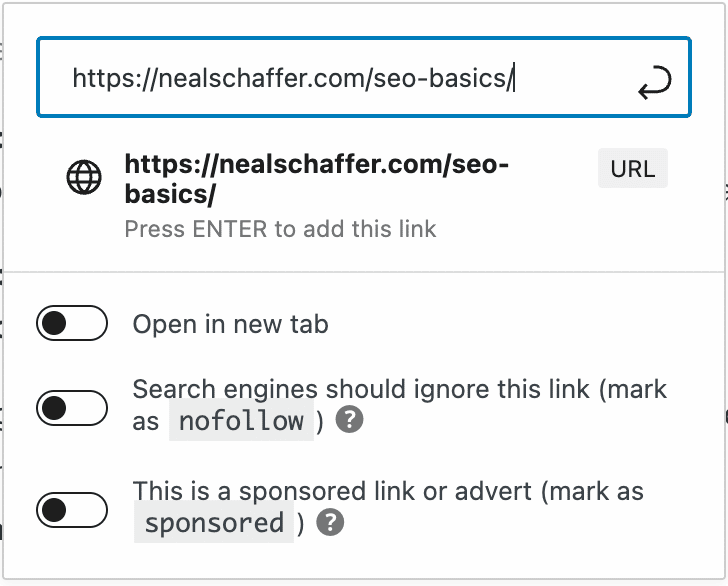
- Do-follow: los motores de búsqueda seguirán sin ninguna calificación. (Enlace aquellas páginas web que proporcionen buena información sobre esa palabra clave o frase a la que está enlazando).
- No-follow: los motores de búsqueda ignorarán estos enlaces.
- Patrocinado: estos atributos son para enlaces de publicidad, afiliados y patrocinio.
Asegúrate de alternar entre estos tres desde tu etapa inicial. Google tiene algunos atributos de enlace más que debe conocer antes de vincular a los sitios web de otros. Así que lea atentamente la guía Califique sus enlaces salientes a Google.
20. Enlace interno a contenido relevante
Interlinking es vincular a otras publicaciones y páginas en el mismo sitio web. Esto significa que los enlaces que van a otras páginas y publicaciones en su sitio web para agregar más valor a la misma página se denominan enlaces internos.
- Mantenga a los visitantes del sitio web en su página.
- Aumente la "autoridad" de su otro contenido para elevar su clasificación.
Resalte el texto>>Insertar/Editar>>Buscar la publicación o pegar la URL>>Presione Enter.
21. Agrega texto alternativo a las imágenes
El texto alternativo es importante porque le permite a Google saber de qué se trata una imagen. Como resultado, Google puede rastrear y clasificar fácilmente las imágenes de su sitio web en los resultados SERP de Google.
Agregar texto alternativo a las imágenes también es una de las mejores prácticas en WordPress SEO; esto ayudará a que sus imágenes se clasifiquen más alto en la sección de imágenes de Google.
Esta es la mejor manera de optimizar imágenes en WordPress para SEO.
Para agregar texto alternativo, siga estos pasos.
Vaya a Tablero>>Medios>>Agregar nuevo>>Arrastrar y soltar o seleccionar para la biblioteca de su computadora.
Una vez que haya elegido la imagen, puede agregar el texto alternativo en los detalles del archivo adjunto que ve en el extremo derecho de la pantalla a continuación”
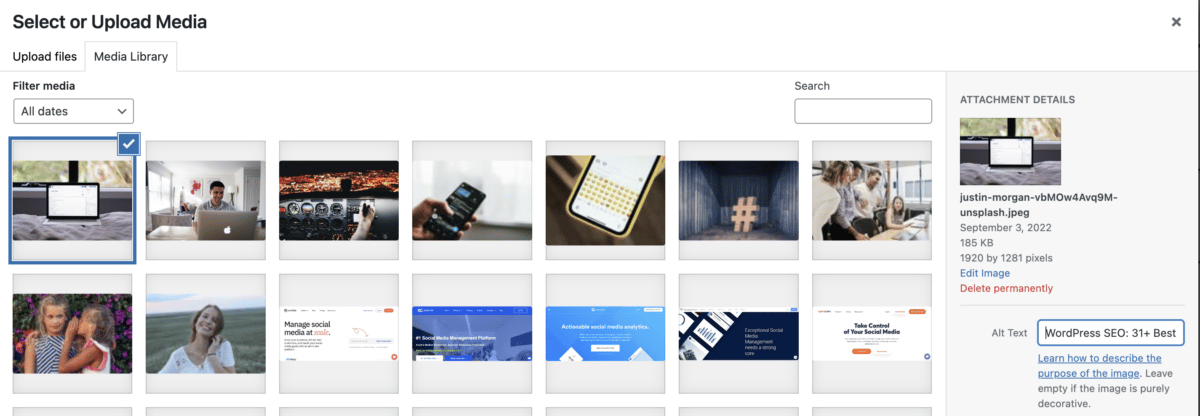
22. Escribe una meta descripción convincente
Un resumen de 120 caracteres de una publicación o página de su sitio web se denomina "meta descripción". Debido a que Google utiliza estas descripciones para el fragmento de resultados de búsqueda, las metadescripciones son cruciales.
Proporciona una breve descripción general de su contenido en los resultados SERP para que los usuarios puedan obtener más información sobre su página antes de visitarla.
Puede usar estas recomendaciones para aprovechar al máximo las meta descripciones.
- Aumenta tu intención de búsqueda.
- Haz uso de la voz pasiva.
- No exceda los 120 caracteres.
23. Usa imágenes y gráficos
Mientras crea cualquier publicación o página para su sitio web, puede usar imágenes y otros gráficos para que sus visitantes puedan permanecer en esa página durante algún tiempo.
Agregar imágenes a las publicaciones de su blog facilita que los usuarios comprendan y permanezcan en su sitio web durante más tiempo.
No es obligatorio, pero según mi experiencia, me ayudó a lograr una tasa de rebote baja, y los estudios han demostrado que incluir fotos ayuda a aumentar la duración de los visitantes en su sitio web.
WordPress SEO para acelerar el sitio web
24. Comprime imágenes grandes
Ahora es el momento de acelerar su sitio web, y el primer paso después de cargar imágenes en su sitio web de WordPress es comprimirlas para que su sitio web se cargue más rápido.
Sabemos que el texto es menos atractivo que los gráficos, pero las imágenes ocupan más espacio en el servidor y necesitan más potencia de procesamiento. La falta de atención a la calidad y el tamaño de la imagen puede hacer que su sitio web se cargue lentamente, lo que envía un mensaje erróneo a los motores de búsqueda sobre la velocidad de su sitio.
Debe saber que el tamaño de píxel preferido de Google para la imagen del sitio web. Según mi experiencia, asegúrese de que su imagen destacada tenga un tamaño de 1200 * 675 píxeles. Funcionó para mis sitios web.
Antes de agregar esas imágenes a su galería de medios de WordPress, puede utilizar una variedad de complementos y tecnologías de compresión de imágenes.
Estos son algunos de los mejores complementos de Image Compressor que puede instalar directamente en su sitio web de WordPress.
- Imagify (utilizado por este sitio y altamente recomendado)
- aplastar
- TinyPNG
- píxel corto
- Optimizador de imágenes EWWW
25. Limpia tu tema de WordPress
Si desea que su sitio web se cargue lo más rápido posible, elimine los componentes de la página desactualizados (p. ej., llamadas innecesarias a la base de datos, funciones, JavaScript, etc.). Además, tenga cuidado de eliminar los temas obsoletos de su sitio web porque los piratas informáticos podrían usarlos para acceder a él.
Los temas de WordPress que usa en su sitio web deben recibir actualizaciones periódicas. Por lo tanto, elegir un tema ligero sin hojas de estilo infladas puede mejorar el rendimiento del sitio web.
La reducción de Javascript y CSS de su sitio web también puede ayudar a aumentar la velocidad de su sitio web mencionada por Google mientras prueba su sitio web en la herramienta Page Speed Insights Tool de Google.
Por lo tanto, minimizar el tamaño de los archivos CSS y Javascript puede mejorar la funcionalidad del sitio web.
26. Reduzca la carga del servidor con un complemento de almacenamiento en caché
Para reducir la carga del servidor de su sitio web, podemos usar complementos de almacenamiento en caché. Los complementos de almacenamiento en caché crean versiones HTML de estado de páginas dinámicas, lo que reduce significativamente la carga del servidor.
Varias opciones pagas y gratuitas están disponibles para almacenar en caché complementos para su sitio web. Hoy en día, las empresas de alojamiento ofrecen sus propios complementos de almacenamiento en caché para WordPress, lo que elimina la necesidad de utilizar soluciones de terceros para instalarlos en su sitio web.
Estos complementos almacenan en caché objetos y páginas; por lo tanto, recomiendo elegir opciones gratuitas como WP Super Cache y W3 Total Cache o comerciales como WP Rocket.
Lectura adicional: WP Rocket: la revisión definitiva del complemento de almacenamiento en caché de WordPress de sus 11 características principales
27. No te vuelvas loco por los complementos
En esta guía de SEO de WordPress, he instalado varios complementos en nuestro sitio, y es terrible que su sitio web tenga demasiados complementos porque ocupan espacio y usan una buena cantidad de memoria, lo que ralentiza su sitio.
Hay varios complementos de WordPress disponibles para varios propósitos, pero trate de quedarse con aquellos que son realmente útiles para su sitio web. Demasiados complementos ralentizarán su sitio, como advertí anteriormente.
Así que solo descargue los complementos que se mencionan en esta guía de SEO de WordPress.
Lectura adicional: Optimización de la velocidad de WordPress: Las 6 mejores formas de acelerar su sitio web de WordPress
WordPress SEO para seguridad y protección
28. Seguridad y protección de su sitio de WordPress
Google bloquea sitios web por phishing y malware, y en un año registra más de dos millones de sitios de phishing. Google bloquea los sitios web incluidos en la lista negra para que no aparezcan en los resultados de búsqueda.
Esto implica que Google utiliza la seguridad de su sitio web como una señal de clasificación. Por lo tanto, asegúrese de proteger su sitio web de virus y piratas informáticos para evitar que el arduo trabajo que pone en SEO se desperdicie.
Algunas herramientas agregan un firewall a los piratas informáticos si alguien quiere piratear su sitio web para que pueda usar estas herramientas y complementos. Sucuri es una de las mejores herramientas que protege su sitio web contra ataques.
29. Comienza a usar SSL/HTTPS
Secure Sockets Layer, o SSL, es una tecnología que cifra las conexiones entre los clientes (como los navegadores) y los servidores a los que están conectados.
Esto indica que SSL proporciona una capa de protección a su sitio de WordPress.
Google ha dicho que se requiere la tecnología SSL para su sitio web de WordPress, ya que permite a las personas navegar por su sitio web con confianza y seguridad.
Un certificado SSL es una necesidad para su empresa si procesa datos confidenciales de clientes, como pagos e información personal.
Hoy en día, todos los proveedores de alojamiento ofrecen certificados SSL gratuitos para cifrar interacciones seguras entre el servidor y el cliente.
Otros complementos y configuraciones para WordPress SEO
30. Complemento Akismet Anti-Spam para WordPress SEO
El complemento Akismet Anti-Spam utiliza tecnologías basadas en la nube para bloquear o dividir los comentarios de spam de su sitio web. Filtra los comentarios de spam.
El complemento Akismet está preinstalado con WordPress después de la instalación; sin embargo, debe activarlo para usar sus funciones. Para que su sitio web de WordPress funcione de manera efectiva en SEO, la herramienta rastrea todos los comentarios e identifica los comentarios de spam.
31. Consentimiento de cookies del RGPD
Debe obtener el consentimiento del visitante ya que no puede procesar las cookies de los visitantes. Use este complemento para habilitar un aviso de cookies de WordPress con aviso de aceptación y rechazo para su visitante.
32. Integración de redes sociales y complementos
El último paso que queda en esta guía de SEO de WordPress es integrar sus cuentas de redes sociales con su sitio web. Para integrar, puedes seguir estos pasos.
Vaya a Dashboard>>Yoast SEO>>Social>>copie y pegue las URL de los perfiles sociales de su sitio web.
También puede agregar complementos de botones para compartir en redes sociales para que sus visitantes puedan compartir directamente su publicación y páginas en su aplicación de redes sociales preferida.
Conclusión
Espero que este artículo te haya ayudado a aprender a optimizar tu sitio de WordPress para SEO correctamente.
Así que siga adelante e implemente todos estos consejos uno por uno porque todos los consejos mencionados en esta guía de SEO de WordPress son paso a paso.
Así que puedes seguir este tutorial e implementar todos estos consejos. Estoy seguro de que verá un aumento en su tráfico en unos meses, si no semanas o incluso días.
Si le gustan nuestros esfuerzos y esta guía de SEO de WordPress, comente a continuación lo que piensa sobre estas configuraciones; Si me olvido de mencionar algunas configuraciones, házmelo saber y agregaré esas configuraciones a esta guía lo antes posible.
Biografía del autor
Hola, soy Mohit. Trabajo con empresas de SaaS para implementar estrategias de marketing de contenido efectivas y proporcionar datos basados en SEO para aumentar el tráfico orgánico y la conversión a sus blogs y sitios web. Estoy entusiasmado con la creación de contenido impulsado por datos y narrativas humanas significativas. Bloggerteck.com se creó como un patio de recreo experimental para SEO, contenido y construcción de enlaces. Escribo contenido valioso que sirve a los vendedores, blogueros y líderes de la industria.
Foto de héroe de Justin Morgan en Unsplash
